
Android er et operativsystem, der bliver mere og mere konkurrencedygtigt i videospilbranchen. Dette har gjort mobiltelefoner til den foretrukne enhed for mange spillere. I dag forklarer vi trin for trin, hvordan du kan overføre fremskridt med dine videospil til en anden Android-enhed for at følge spillet det samme sted, hvor du forlod det takket være Google Cloud Saves.
Synkroniser spil på tværs af flere enheder med Google Play Spil
Cloud Saves er en teknologi oprettet af internetgiganten, som vi kan drage fordel af til at overføre vores videospil mellem forskellige enheder, der kører på Android-operativsystemet. Takket være denne teknologi vil denne proces være meget lettere end for et par år siden, hvor det kun var muligt at gøre det manuelt.
Desværre er der intet skybesparende system, der er universelt for alle Android-videospil, hvilket betyder, at vi ikke kan garantere, at dette trick, som vi skal forklare i dag, fungerer i alle spil. Det er dog værd at indstille det, hvis dit spil understøtter det. Flere og flere Android-spil understøtter denne funktion.
For at synkronisere spillet i dine spil mellem forskellige enheder skal du logge på den samme Google Play Spil-konto på begge enheder . Det er ikke obligatorisk, at du installerer appen Google Play Spil, men vi anbefaler, at du gør det, da processen bliver lettere.
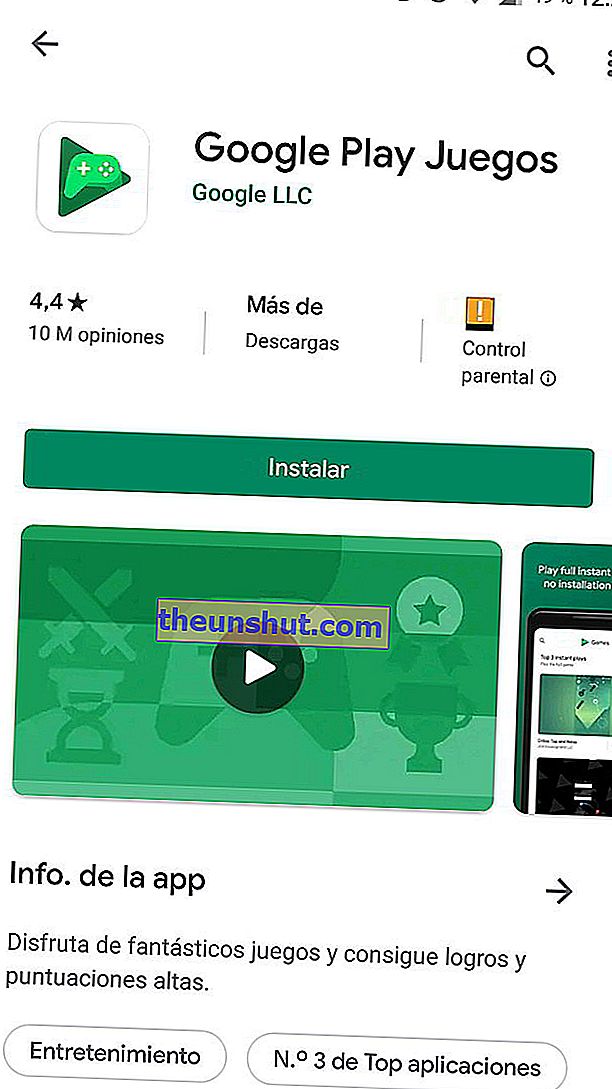
Det første trin vil være at kontrollere, at du har aktiveret funktionen til at gemme fremskridt for dine spil i skyen.
At gøre dette er meget simpelt, da alt hvad jeg har brug for er at gå til indstillingsapplikationen på din Android-telefon. Når du er inde i indstillingerne, skal du gå til den Google-konto, hvor du skal konfigurere enheden, og kontrollere, at du har aktiveret indstillingen " Gem Play Spil i skyen ".
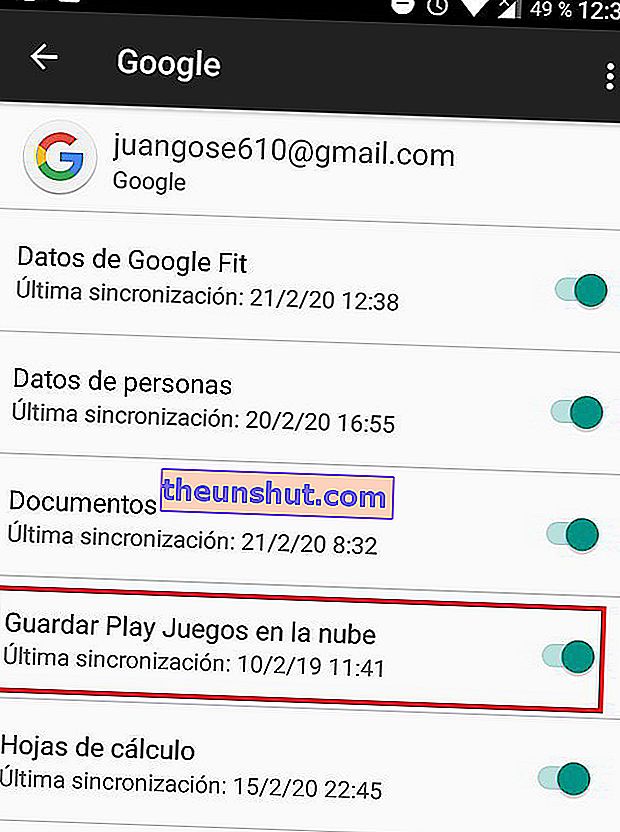
Hvis du er kommet så langt, har du allerede aktiveret på dine forskellige Android-enheder, den mulighed, du har brug for for at kunne synkronisere spillene i dine kompatible spil med at gemme data i Google Play Spil.
Sådan flyttes spilfremgang manuelt mellem Android-telefoner
Hvis videospillet ikke er kompatibelt med at gemme data i skyen, skal du bruge et program til manuelt at tage en sikkerhedskopi af lagringsdataene for videospillet og senere overføre det til en anden Android-enhed.
En af disse applikationer er Helium , som du kan downloade gratis fra Google Play. Når du har downloadet applikationen, skal du bare starte den på din smartphone og følge de trin, som dens assistent vil indikere.
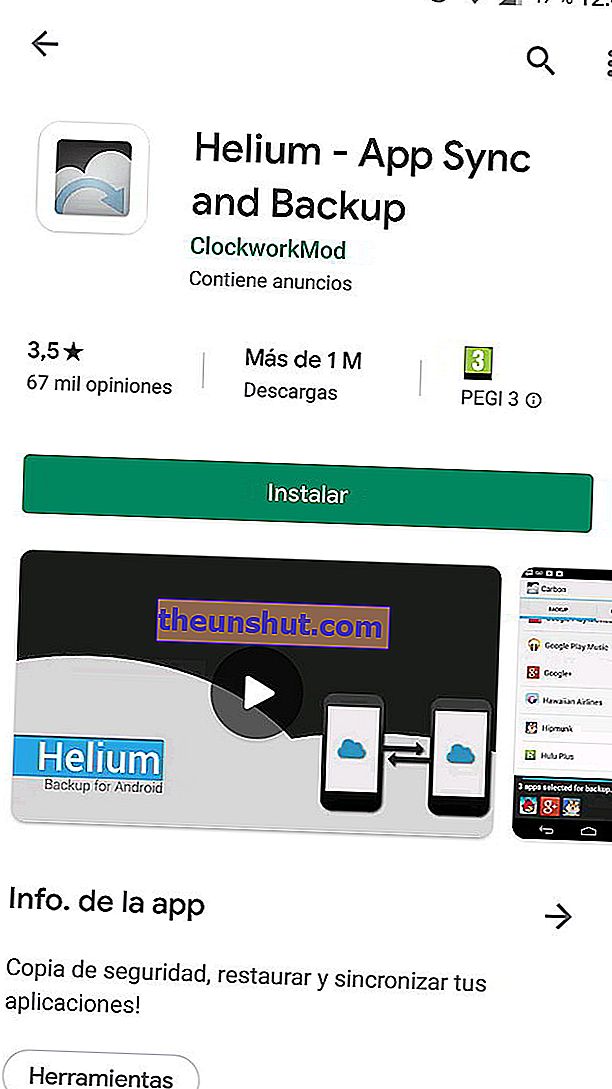
Vi fremhæver, at du bliver nødt til at aktivere USB-fejlretning på din Android-telefon samt installere versionen af Helium på din computer for at kunne lave sikkerhedskopier af applikationsdataene. Logisk set skal du altid have din mobil tilsluttet computeren ved hjælp af et USB-kabel.
Når du har konfigureret alt og fungerer korrekt, viser Helium dig en liste over alle de applikationer og spil, du har installeret på din smartphone, så du kan lave en sikkerhedskopi , der gemmes på din computer.
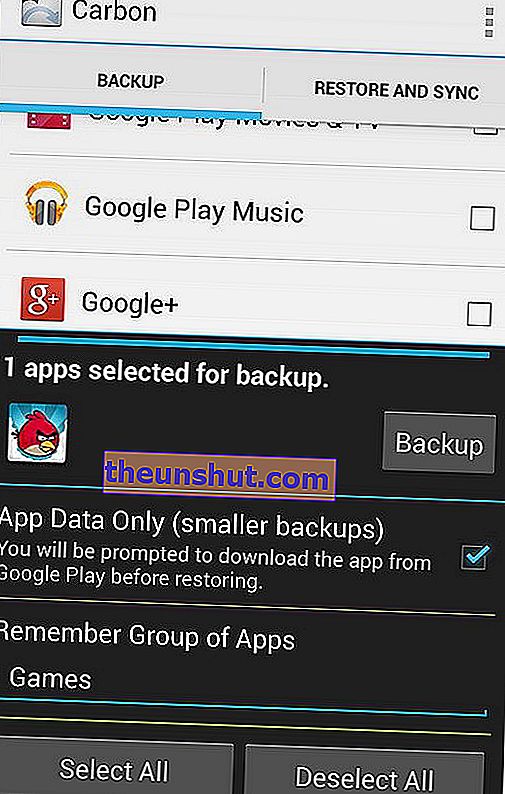
Når du har gemt sikkerhedskopierne på din computer, skal du kun gentage processen i omvendt rækkefølge for at gendanne sikkerhedskopien på den anden smartphone, du vil fortsætte med at spille med.
Vores vejledning om, hvordan du synkroniserer fremskridt i dine spil mellem Android-telefoner, slutter her, vi håber, du finder det meget nyttigt.
